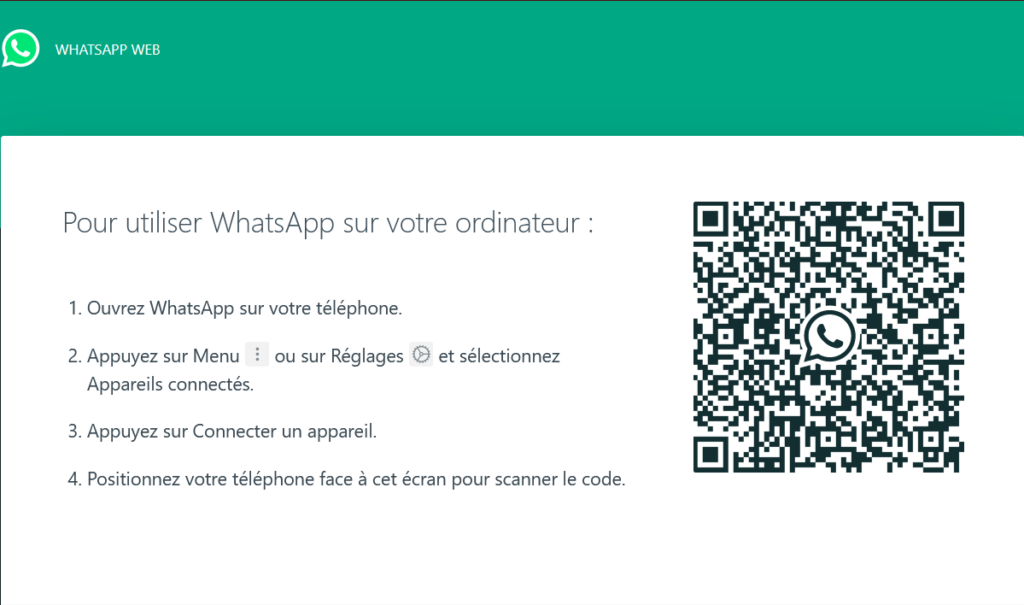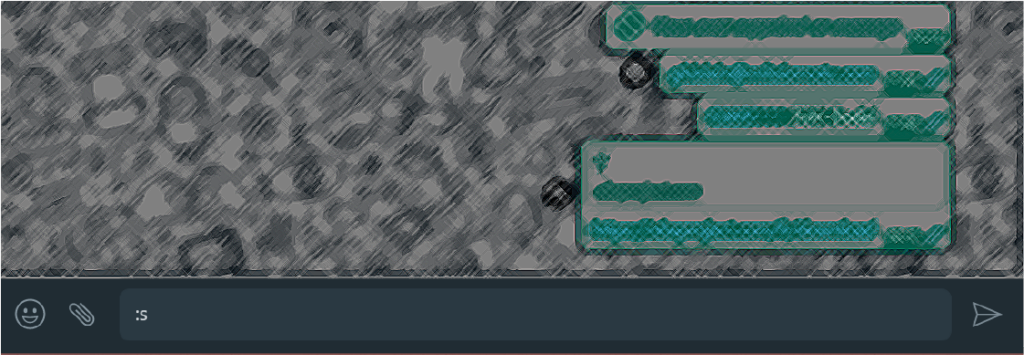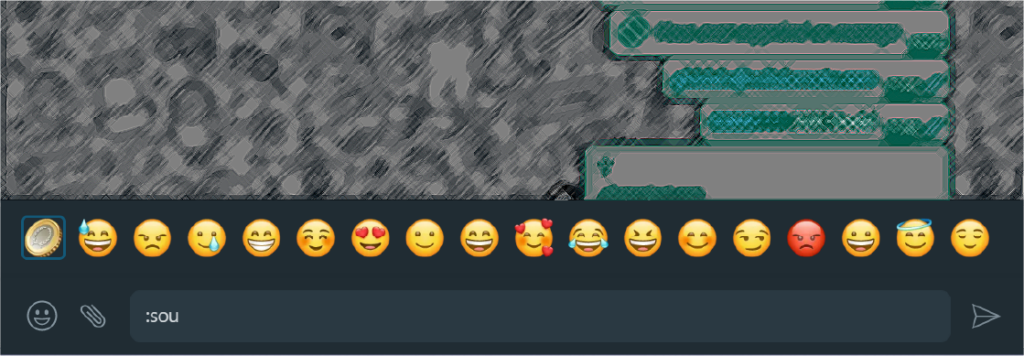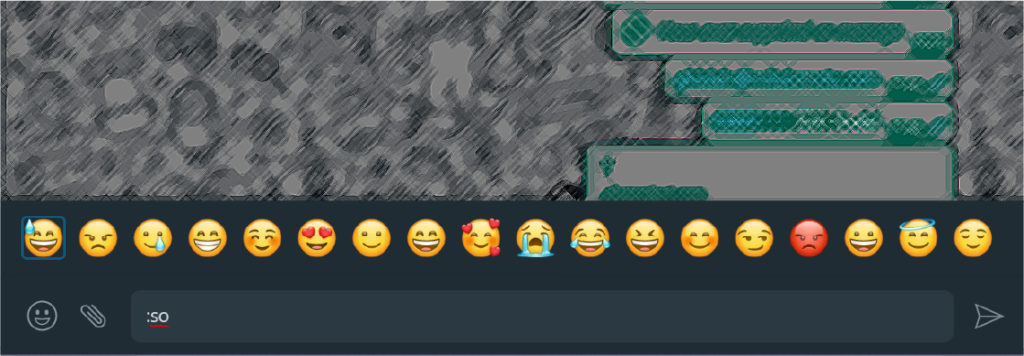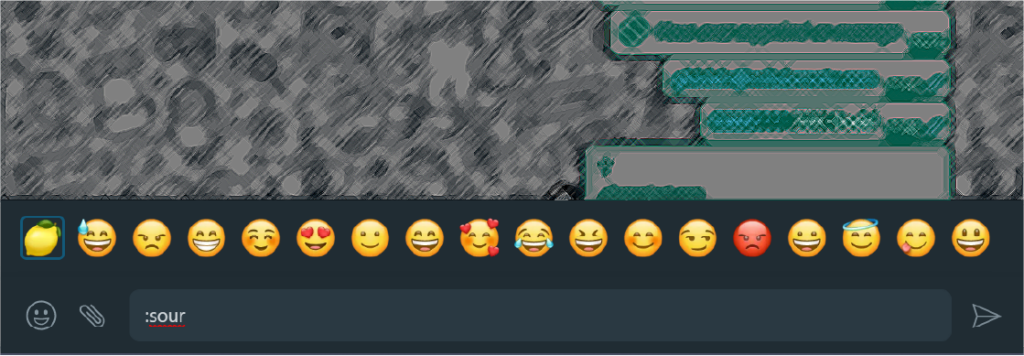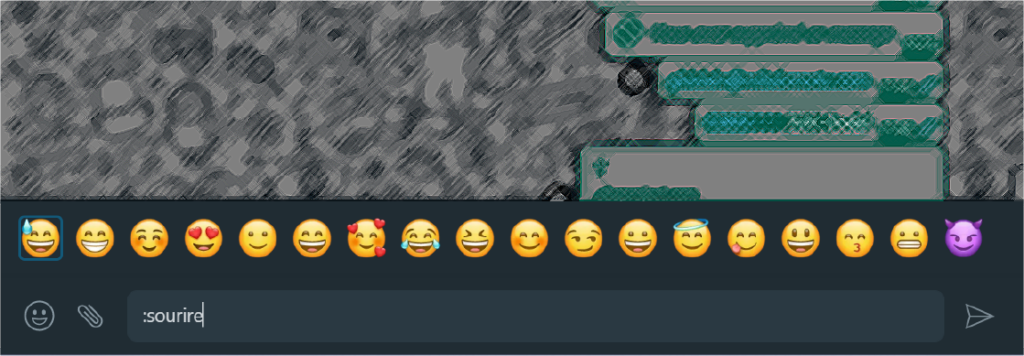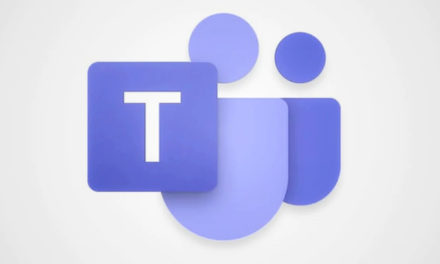WhatsApp Desktop : trouver les émojis rapidement
WhatsApp, c’est l’application de messagerie que l’on ne présente plus. Elle est utilisée pratiquement dans le monde entier et elle permet en grande partie de faciliter l’envoie et la réception de messages, d’images, d’audios et même de vidéos.
L’une des options très utilisée est l’insertion d’émojis. Les émojis ce sont ces toutes petites images qui représentent les expressions du visage, des animaux, des objets et un tas d’autres choses. Ces émojis enrichissent la conversation et permettent de retransmettre plus facilement votre émotion du moment.
En utilisant WhatsApp sur son téléphone, on ne réfléchit pas un seul instant à comment trouver les émojis car c’est assez simple d’accès.
WhatsApp Desktop
Si vous êtes un utilisateur de WhatsApp Desktop… Avant que je ne continue laissez-moi vous poser cette question. Saviez-vous que vous pouvez utiliser WhatsApp sur votre ordinateur ? Évidemment que vous le savez déjà. Toutefois dans la mesure où ce ne serait pas le cas, je vous fais un rappel rapide à ce sujet.
Pour utiliser WhatsApp sur votre ordinateur, vous avez deux options :
- Vous pouvez vous rendre sur votre navigateur préféré (Edge, Firefox, Chrome, Brave…) et entrer l’adresse suivante dans la barre d’adresse : whatsapp.com. Ainsi, vous serez redirigé vers la page de WhatsApp Web ;
- Vous pouvez également télécharger l’application bureau de WhatsApp en vous rendant à l’adresse suivante : WhatsApp Desktop
Maintenant que vous êtes sur WhatsApp Web ou après avoir téléchargé et installé WhatsApp Desktop, vous vous retrouvez sur une fenêtre d’authentification. La fenêtre ressemble à l’image ci-dessous :
Connexion à WhatsApp Desktop
Suivez les instructions pour vous connecter.
NB : Vous pouvez utiliser WhatsApp Desktop sans que votre téléphone ne soit connecté à internet. Toutefois, vous ne pouvez pas utiliser WhatsApp Desktop sans avoir procédé au lien entre votre compte WhatsApp mobile et WhatsApp Desktop. En résumé, vous ne pouvez pas activer WhatsApp Desktop sans disposer d’un compte WhatsApp mobile.
WhatsApp Desktop et les émojis
Maintenant que vous êtes sur WhatsApp Desktop, il est temps de savoir comment trouver facilement l’émoji que vous voulez utiliser. En règle générale, pour insérer un émoji, vous cliquez sur l’icône des émojis qui se situe à gauche de la zone de texte et vous commencez la recherche. Lorsque vous ne savez pas où l’émoji en question se trouve, vous pouvez chercher pendant un long moment.
Ce que je vous propose de faire, c’est de diminuer considérablement votre temps de recherche. Pour cela, vous allez faire une petite combinaison de touches. Je vous rassure tout de suite, ce n’est ni compliqué à faire, ni compliqué à retenir. Allez dans la zone de texte et tapez deux points « : ». Ensuite, ajoutez le mot qui correspond à l’émoji que vous voulez insérer. Tapez n’importe quoi. Si l’émoji existe, il vous sera présenté.
Juste un petit ajout : c’est à partir de la deuxième lettre que les propositions vont apparaitre.
Je vous mets juste en dessous une suite d’images pour illustrer mes propos et vous montrer un exemple de ce dont je parle en ce moment.
Proposition après le mot entièrement écrit
Et si c’est dans une autre langue que je connais le nom de l’émoji ?
Ce que je trouve encore très intéressant avec ce raccourci, c’est qu’il ne s’utilise pas uniquement avec le français. Du moins pour ma part, lorsque j’ai fait les tests, j’ai également écrit des termes en anglais et j’avais toujours des propositions d’émojis. Alors si vous connaissez uniquement smile plutôt que sourire, je peux vous garantir que vous obtiendrez les mêmes propositions que si vous utilisiez le terme en français.
Une dernière remarque que je voudrais faire, c’est surtout pour éviter de vous induire en erreur. Dans l’exemple présenté, je fais la démonstration dès le début, sans n’avoir rien écrit avant. Peut-être que vous pourriez penser que c’est uniquement de cette manière que vous pouvez vous servir de ce raccourci mais ce n’est pas le cas. Vous pouvez écrire une phrase entière et à la fin de votre phrase, vous tapez deux points suivis du nom de l’émoji que vous recherchez et vous obtiendrez toujours le résultat escompté.
Que pensez-vous de ce raccourci ? Allez-vous vous en servir ? Moi je ne peux plus m’en passer parce que parfois c’est vraiment un calvaire de trouver l’émoji dont nous voulons nous servir. Ce n’est même pas que l’émoji est caché mais, le simple fait qu’il y en ait plusieurs fait souvent qu’il se trouve sous mes yeux mais je n’arrive pas à le voir. J’attends vos réactions en commentaires.
WhatsApp Desktop : trouver les émojis rapidement